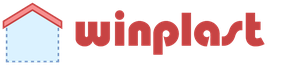Cel mai mic font. Cel mai mic font Font mic
Note inexpresive, note de subsol atrăgătoare, instrucțiuni care pot fi citite doar cu o lupă și chiar cărți din seria „Ce ți-ar plăcea pentru astfel de bani” - toate acestea este el, eroul nostru. Cineva este trist să suporte inevitabilitatea, dar pentru un profesionist, cu litere mici este o sarcină tipografică complet rezolvabilă, deși nu plăcută. Capacitatea de a face față acesteia este un semn de alfabetizare și profesionalism al designerului.
Însăși expresia „litere mici” este condiționată și, prin urmare, este luată între ghilimele. Tehnic skittle(dimensiunea) nu este o caracteristică a unui font, dar din punct de vedere al designului, fiecare font are totuși o gamă optimă de dimensiuni în care este mai ușor de citit. Dimensiunea fontului preferată Octavă al optulea, acest lucru este clar din numele său (diferența se deteriorează la dimensiunile mai mici de 6-7, iar la dimensiunile mai mari de 12, tipul de caractere pare dur). Majoritate text căști ( Baltika, Literar, Petersburg, Baskerville și Caslon) în toate încarnările, Marca poștală Garamonși alte versiuni apropiate de sursa originală Garamon, desigur, Times conceput pentru dimensiunea standard de carte 10-12. Font de text deosebit academic are un model elaborat și un punct foarte mic, drept urmare în dimensiunea 12 arată Times la 10, iar la 10 sau mai puțin se transformă în margele ilizibile. Nu mai puțin original Senzor(în versiune chirilică Venetian 301) preferă, de asemenea, o dimensiune ceva mai mare, deoarece acesta este un adevărat serif venețian, care reproduce destul de exact caracteristicile fontului lui Nicholas Jenson, creat în 1470, iar apoi cărțile au fost tastate într-un font mai mare.
Iubit de toți anul trecut ITC Officina perfect în 10 pini și ascuțit (în special ITC Officina Serif) își pierde lizibilitatea când este redusă la 7-8. Dar nu are sens să reducă Ofitsinași astfel economisește până la o treime din spațiul de text.
Carta ITC — rar exemplu universal font. Poate rezista la reduceri puternice și arată bine în dimensiuni mari, chiar și în titluri.
Proiectat pe baza fonturilor mașini de scris grup condus de Prin curier arată cel mai bine în dimensiunea 12, iar unele sunt perfect lizibile în 10 și chiar mai mici. Dar la urma urmei, practic nu existau astfel de mașini de scris în țara noastră, fontul în 12 puncte era considerat standard, iar editurile acceptau doar astfel de manuscrise tipărite. Și iată rezultatul: ochiul este obișnuit cu o anumită dimensiune a fontului dactilografiat. Se pare că acum nimic nu împiedică imprimarea Yatran orice dimensiune (cel puțin 13,5), dar cititorul, în special generația mai în vârstă, va simți cu siguranță disconfort
Toate scris de mana fonturile (caligrafice și freehand) sunt cel mai bine tipărite în funcție de dimensiunea literelor scrise de mână (14-18 puncte). La dimensiuni mici, se va părea că un gnom a scris textul și nu va fi ușor de citit.
Cum să alegi
Nu toate fonturile, chiar și fonturile text, pot fi reduse la 6-7, în special dimensiunile mai mici. Dar dacă unul Academic, Bodoni) protestează categoric, alții ( Bannikovskaya, ITC Garamon) sunt relativ bine tolerate. Problema se rezolvă pur și simplu răsfoind catalogul și selectând. Tapotatorii cu experiență cunosc și câteva modele utile. Este intuitiv clar că un candidat pentru rolul de litere mici trebuie să aibă anumite caracteristici.
Într-un raport al tipografului britanic Mark Barrett la conferința ATypI de la Helsinki în septembrie 2005, sunt date următoarele reguli pentru construirea sau selectarea tipului pentru utilizare la dimensiuni mici:
- Designul fontului trebuie să fie simplu, clar și familiar. Formele revoluționare și deliciile de design sunt deplasate.
- Fontul ar trebui să aibă un punct crescut de caractere mici și proporții largi.
- Contrastul este relativ slab, aproximativ 3/4.
- Formele deschise sunt de preferat celor închise.
- Ori nu există serif, ori ar trebui să fie „întărite”, dând o formă simplă și chiar aspră. Fontul nu trebuie să aibă detalii care să dispară atunci când sunt reduse.
ITC Garamon, de exemplu, diferă de versiunile canonice Garamon proporții foarte modificate: are un vârf foarte mare și prelungiri reduse, curbate. Nu este cel mai bun font pentru aspectul cărții, dar este folosit cu succes în scopuri tehnice în dimensiunea 6-7. Un punct mare și proporții destul de largi are Bitstream Cooper, A ITC Officina Sans, deși este un grotesc cu vârf mare, nu permite o reducere puternică, deoarece este foarte îngust. Și mai rău tolerează reducerea ITC Officina Serif, acest lucru este prevenit și de serif-uri masive. Senzor ( Venetian 301) îngreunează lucrul la dimensiuni mici, un alt font este prea ușor, solemn (apropo, fețele sale îndrăznețe și îndrăznețe sunt mai potrivite pentru tipurile de cărți obișnuite decât în mod normal). Este inacceptabil să folosiți noul stil antiqua la dimensiuni mici. Elemente orizontale subțiri Dido si orice versiune Bodoni literalmente începe să dispară, fontul nu va fi doar ilizibil, ci de-a dreptul de nedistins. Pe acest fundal, căștile arată în mod neașteptat avantajos în dimensiuni mici Bannikovskaya. Creat în 1946-51. Conceput de Galina Bannikova, acest font grațios de carte face față unei sarcini dificile datorită unui design precis calibrat și emoționant.
Un cunoscut designer francez, președintele ATypI Jean-Francois Porchez, care are o vastă experiență în proiectarea de fonturi avansate pentru ziare și reviste, evidențiază de fapt următoarea regulă pentru construirea unui astfel de tip de literă. Alături de rândurile obișnuite de stiluri, care diferă în greutate și înclinație, se creează un fel de axă de afișare, de-a lungul căreia stilurile se schimbă în funcție de scopul lor și dimensiunea preferată a fontului. Pe o astfel de axă pot fi plasate fonturi pentru titluri, subtitluri, text standard și opțiuni de tastare a celor foarte mici: amprentă, legende foto, scuze și corecții editoriale etc. Afișarea este alcătuită din mai multe caracteristici ale stilului, atât elementare (contrast). , proporții), precum și mai complexe ( caracteristici desen).
Pe fig. 4 se poate observa că în zilele compoziției metalice, designul fonturilor de diferite dimensiuni a variat în conformitate cu regulile de mai sus. Acest lucru confirmă încă o dată că noul este doar un vechi bine uitat.
În tipografia vest-europeană, bazată pe alfabetul latin, întrebarea este profund dezvoltată. Fonturi evoluate(și numai ele pot aduce succes comercial autorului) nu numai că conțin text și stiluri de titlu, dar includ adesea opțiuni specifice pentru tastarea în dimensiuni mici. Care fonturi latine sunt cele mai potrivite în acest scop, potrivit lui Barrett: Amplitudine(dezvoltator Font Bureau), Centenarul Clopotului(bitstream) format(Berthold) Frutiger(Linotip) Georgia(Microsoft) Griffith gotic(Font Bureau), Gulliver(Gerard Unger) Gulliver CPA(Gerard Unger) Noua Helvetica(Linotip) Lucida Fax(Bigelow și Holmes), Lucida Sans(Bigelow și Holmes) Nimrod(monotip), Agat Poynter(Font Bureau), Rapid(Gerard Unger) Verdana(Microsoft) Vesta(Gerard Unger) Weidemann(ITC).
Este păcat că majoritatea listei de fonturi nu au versiuni chirilice adecvate. Una dintre excepțiile frumoase Verdana. Creat pentru Microsoft de unul dintre cei mai buni designeri de tipări ai timpului nostru, Matthew Carter, fontul OpenType a fost conceput pentru a accepta multe limbi, inclusiv rusă. Fonturile chirilice, chiar și cele dezvoltate de cei mai buni autori străini, se dovedesc adesea a nu prea reușite și străine de tradiția grafică rusă, dar desenul Verdana nu provoacă plângeri nici măcar în rândul cunoscătorilor noștri cei mai părtinitori ai artei tip. Proporții largi Verdana caracteristic fonturilor de text americane. Da, iar fonturile Microsoft au fost dezvoltate ca fonturi de ecran: acesta este de fapt un lucru, soluția aceleiași probleme garantează o vizibilitate bună la dimensiuni reduse. Toate cele de mai sus se aplică în mod egal celui de-al doilea tip de liter al lui Matthew Carter, realizat pentru Microsoft, George; cu toate că Verdana ca grotesc este tot de preferat. Pentru că Verdana și Georgia este prezent în aproape orice computer care rulează Windows, puteți presupune că cea mai simplă soluție pentru textul mic este întotdeauna la îndemână.
Acum să încercăm să compunem lista plina avem nevoie de chirilic fonturi. Ca toate sfaturile de design, această opinie este incontestabilă, dar, sperăm, utilă. Căutând prin cataloagele de fonturi și ținând cont de criteriile formulate, vă putem recomanda următoarele fonturi și stiluri chirilice pentru tastarea la dimensiune mică.
Marimea 8, 7: Bannikovskaya, Verdana, Georgia, ITC Charter, Bitstream Cooper, ITC Garamon, Octava, Swift, Times(diferite versiuni) Melior(în versiunea chirilică Zapf Elliptical 711), Bell Gotik, ITC Franklin Gotik(cu excepția stilurilor înguste), FreeSet, Accident-Grotesk(Gotic 725), Sintaxă(Umanist 531), Meta, Pragmatică(cu excepția greutăților extra ușoare și extra îndrăznețe), Ianus.
Marimea 6, 5: Bannikovskaya, Verdana, Georgia, ITC Charter, ITC Garamon, Octava, Swift, Melior, FreeSet, Syntax, Meta, Pragmatics(cu excepția greutăților extra ușoare și extra îndrăznețe).
Marimea 4, 3: Verdana, FreeSet Normal, FreeSet Bold, Pragmatic Medium, Pragmatic Bold.
Reguli pentru o tipografie bună
Rețineți regularitatea: dintr-un tip de caractere dezvoltat pentru text mic, de regulă, este recomandabil să alegeți stiluri aldine și aldine. Și este mai bine să nu utilizați selecția de fragmente de text într-un font mai îndrăzneț, într-o dimensiune mică. Este de dorit fie să se facă fără accidente, fie să se folosească litere cursive, cursive sau litere mici.
Pe lângă selecția fontului, textul tastat în dimensiuni mici este îmbunătățit reguli simple buna tipografie. Fontul mic nu iartă greșelile: coloane de început alese incorect, necorespunzător înguste sau largi, ca să nu mai vorbim de trucuri de design neoriginale precum textul roșu pe fundal negru sau texturile căptușite. Dacă într-un text obișnuit, pur și simplu afectează lizibilitatea, atunci nu poți desluși deloc unul mic. Dar principalul lucru, la sfatul maestrului Barrett, cu care ar trebui să începeți întotdeauna să lucrați la aspectul textului mic, este să încercați să convingeți clientul să vă ofere în continuare măcar puțin mai mult spațiu. Într-adevăr, nu ar fi mai bine să scurtăm informația în schimbul garanției că întreg textul va fi de fapt citit.
Cu toate acestea, uneori clientul recurge în mod deliberat la litere mici, deoarece nu este interesat de textul citit. Este ușor de ghicit la care clauze de contracte, contracte, tot felul de obligații și garanții se aplică. Nu este dificil să îndepliniți o astfel de cerință, este suficient să cunoașteți regulile pentru aspectul textului mic și să faceți invers. Probabil, companiilor de tutun le-ar plăcea foarte mult faimoasa inscripție „Avertizează Ministerul Sănătății”, realizată în lumină îngustă. Bodoniîn mărime nu mai mult de 7. Din fericire, aici legea păzește nu numai sănătatea, ci și regulile unei bune tipografii.
Literatură:
- Jean François Porchez: Fonturile nu vin din nimic. - Raport la conferința ATypI-2005.
- Mark Barratt: Fără cameră! Nicio cameră! - Raport la conferința ATypI-2005.
Care este dimensiunea minimă a fontului
Mai sunt recunoscute literele alfabetului rus?
- 13px:
- 9px: Musca s-a așezat pe gem, asta-i toată poezia.
- 6px: Musca s-a așezat pe gem, asta-i toată poezia.
- 5px: Musca s-a așezat pe gem, asta-i toată poezia.
Cuvintele cu litere mici sunt ghicite de literele unei forme simple: U, O, T...
Să aruncăm o privire mai atentă asupra fontului de cinci pixeli:
Așadar, prima estimare a arătat că 4 pixeli în înălțime este suficient pentru a citi textul rusesc cu dificultate, dar totuși.
De unde sunt cei 4 pixeli? → 3 pixeli + extensie (1 pixel) pentru litere precum P, Y, L...
Scrisori bine citite
Pentru ca literele să poată fi citite fără îndoială, trebuie să distanțați liniile adiacente unele de altele cu cel puțin un pixel. Prin literele E (3 curse orizontale) și Щ (4 curse verticale) determinăm inaltime minima si latime:

Microfonturile folosesc transluciditatea pentru a salva dimensiunea sau pentru a schimba formele clasice de litere:

Cursa semi-transparentă de la litera E a făcut posibilă reducerea înălțimii acesteia cu 1 pixel (puteți reduce și cu 2). Dar acum ne vom descurca fără aceste cipuri (pentru puritatea experimentului), totuși, va trebui neglijată cursa literei Ш (aceasta este cea mai largă literă).
Primim dimensiune minimă litere: 5×5 pixeli. Să desenăm un alfabet de verificare:

Literele pot fi desenate în moduri diferite, dar este evident că dimensiunea de 5x5 poate fi păstrată și, în același timp, există chiar și libertate pentru stilizarea fontului.
Pe Spectrum (un computer din copilăria mea), literele se potrivesc într-un pătrat de 8×8 (dimensiunea lor reală era de 6×6 pentru a nu se lipi între ele). Zeci de fonturi unice au fost create în acest format mic. Ah, nostalgie
Apropo, încă un truc: litere mari în loc de litere mici (și invers). De exemplu, litere mici d mai puțin decât capitalul. În fontul nou desenat, a trebuit să folosesc litere mici th: altfel „pasărea” de sus nu se potrivea.
Un pic de teorie a informației
Există 33 de litere în alfabetul rus, dar scrierea necesită cel puțin numere și semne de punctuație. De exemplu, 2 6 = 64 de caractere diferite pot fi introduse într-un dreptunghi de 2 × 3, iar acest număr este suficient pentru a transmite setul nostru de litere, numere și semne. Aceste simboluri fictive vor fi complet diferite de literele rusești:
Apropo, o pânză de 5×5 pixeli vă permite să creați 33.554.432 de caractere diferite.
Redundanța limbajului
În căutarea dimensiunii micro, puteți, în general, să abandonați literele complexe (sau să le descrieți exagerat). Limba rusă este grozavă și puternică și, de asemenea, destul de redundantă: cuvintele cu pierderea caracterelor sunt determinate în funcție de context.
Cei care au folosit procesorul de text MS Word de cel puțin câteva ori în viața lor probabil știu unde puteți schimba dimensiunea fontului în acest program. Aceasta este o casetă mică din fila Acasă, situată în grupul de instrumente Font. Lista derulantă a acestei ferestre conține o listă de valori standard de la cel mai mic la cel mai mare - alegeți oricare.
Problema este că nu toți utilizatorii știu cum să mărească fontul în Word cu mai mult de 72 de unități, specificate implicit, sau cum să îl facă mai mic decât standardul 8, sau cum puteți seta orice valoare arbitrară. De fapt, este destul de simplu să faci acest lucru, despre care vom discuta mai jos.
Schimbați dimensiunea fontului la valori personalizate
1. Selectați textul, a cărui dimensiune doriți să o măriți mai mare decât cele 72 de unități standard, folosind mouse-ul.

Notă: Dacă intenționați să introduceți text, faceți clic pe unde ar trebui să fie.
2. În panoul de acces rapid din filă "Acasă"în grupul de instrumente „Font”, în caseta de lângă numele fontului, unde este indicat valoare numerică, faceți clic cu mouse-ul.

3. Evidențiați valoarea de referință și ștergeți-l apăsând spatiul din spate sau "Șterge".

4. Introduceți dimensiunea dorită a fontului și faceți clic "INTRODUCE", fără a uita că textul mai trebuie să încapă cumva pe pagină.
Lecţie: Cum se schimbă formatul paginii în Word
5. Dimensiunea fontului va fi modificată în funcție de valorile specificate de dvs.

Exact în același mod, puteți modifica dimensiunea fontului în jos, adică mai puțin decât standardul 8. În plus, valorile arbitrare, altele decât pașii standard, pot fi setate în același mod.
Schimbați dimensiunea fontului pas cu pas
Este departe de a fi întotdeauna posibil să înțelegeți imediat ce fel de dimensiune de font este nevoie. Dacă nu știți acest lucru, puteți încerca să schimbați dimensiunea fontului pas cu pas.
1. Selectați fragmentul de text pe care doriți să o redimensionați.

2. În grupul de instrumente „Font”(fila "Acasă") apăsați butonul cu majuscule DAR(în dreapta ferestrei cu dimensiunea) pentru a mări dimensiunea sau butonul cu o literă mai mică DAR pentru a o reduce.

3. Dimensiunea fontului se va schimba cu fiecare clic pe buton.

Notă: Folosirea butoanelor pentru a modifica dimensiunea fontului vă permite să măriți sau să micșorați fontul numai cu valori standard (pași), dar nu în ordine. Și totuși, în acest fel este posibil să faceți dimensiunea mai mare decât standardul 72 sau mai puțin de 8 unități.
Puteți afla mai multe despre ce altceva puteți face cu fonturile în Word și despre cum să le schimbați în articolul nostru.
Lecţie: Cum se schimbă fontul în Word
După cum puteți vedea, creșterea sau scăderea fontului în Word deasupra sau sub valorile standard este destul de simplă. Vă dorim succes în dezvoltarea ulterioară a tuturor subtilităților acestui program.
Ne bucurăm că am putut să vă ajutăm să rezolvați problema.
Pune-ți întrebarea în comentarii, descriind în detaliu esența problemei. Experții noștri vor încerca să răspundă cât mai repede posibil.
Te-a ajutat acest articol?
În ciuda dezvoltării rapide a tehnologiei informației și a apariției diverselor gadget-uri asociate acesteia, vechile foi bune, sau așa cum elevii înșiși le numesc în glumă „pinteni”, sunt în continuare principalii asistenți ai studenților în timpul examenelor. Aceste fâșii mici de hârtie cu imprimare fine au rezistat testului timpului și sunt încă folosite de mulți studenți în perioada de examen.
Unde tehnologia modernă poate veni în ajutor este în procesul de pregătire a foilor de înșelăciune. Textul dactilografiat tastat în editorul Word vă va permite să obțineți densitatea maximă de informații pe unitatea de suprafață a foii, în timp ce înainte trebuia să scrieți pinteni manual cu un scris de mână mic.
Să ne uităm la unul dintre Opțiuni compilarea pintenilor în editorul de text Word, instrumentele folosite pentru aceasta, funcțiile și setările.
- După cum sa menționat mai sus, în procesul de creare a foilor de înșelăciune, este necesar să folosiți cât mai mult posibil zona de hârtie cale posibilă. Aceasta înseamnă că o coală A4 ar trebui să includă mai multe coloane de informații textuale, care vor fi apoi tăiate în benzi adecvate. Prin urmare, primul lucru cu care trebuie să începeți este să setați formatarea generală a paginii și să împărțiți foaia în mai multe coloane.
- Setați marginile din stânga și din dreapta pe o coală de hârtie egală cu 0,5-1,0 cm.. Acestea trebuie să fie egale ca dimensiune, astfel încât coloanele să nu se deplaseze în timpul imprimării duplex, iar foaia de hârtie după întocmirea pintenului poate fi tăiată fără afectând textul în sine.
Pentru a face acest lucru, accesați fila Aranjament în paginăși faceți clic pe săgeata din colțul din dreapta jos din grupul de setări Setările paginii.setarea parametrilor paginii În fereastra care se deschide, setați valorile pentru marginile de sus, de jos, din stânga și din dreapta și faceți clic pe butonul O.K pentru a aplica setările.
setarea parametrilor paginii Nu puteți lăsa un document complet fără margini, deoarece limitele textului pot depăși zona imprimabilă a imprimantei și, în consecință, fie veți obține text decupat, fie va trebui să modificați formatarea a unei fișe deja create.
Este posibil ca atunci când setați marginile la aceeași dimensiune, imprimanta însăși să deplaseze textul pe o parte cu câțiva milimetri în timpul imprimării. În acest caz, va trebui să ajustați marginile din stânga și din dreapta. De exemplu, dacă în timpul imprimării, din cauza naturii imprimantei, textul se deplasează spre stânga, atunci în editorul de text din setările paginii, trebuie să măriți marginea din stânga și să micșorați marginea din dreapta.
Este recomandabil să efectuați un test de imprimare cu câmpurile selectate pe imprimantă pentru a selecta valoarea lor optimă și pentru a nu pierde timpul ulterior cu editarea pintenilor terminați.
- Împărțiți pagina în coloane. Aici trebuie să porniți de la valoarea lățimii pe care doriți să o obțineți în foile de cheat gata făcute. De exemplu, dacă aveți nevoie de o lățime a pătuțului de 5 cm, atunci trebuie să împărțiți o foaie A4 cu setările de mai sus în patru coloane egale.
Defalcarea coloanelor se efectuează după cum urmează. Fiind în același grup de setări Aranjament în pagină faceți clic pe butonul difuzoare iar în meniul derulant, selectați ultimul element Alte coloane.setarea numărului de coloane pe foaie În fereastra care se deschide, setați în linie Numar de coloane valoarea 4, bifați caseta Separator, în urma cărora pe foaia dvs. vor apărea linii orizontale, de-a lungul cărora vă va fi convenabil să tăiați foaia mai târziu. Apoi, verificați dacă există o bifă pe articol coloane de aceeași dimensiuneși reduceți distanța dintre coloane la 0,2 cm.Apăsați butonul O.K pentru a aplica setările.
configurarea coloanelor într-un document
- Asigurați-vă că nu este setată nicio umplutură suplimentară în coloane. Pentru a face acest lucru, în grupul de meniu Acasă faceți clic pe triunghiul din colțul din dreapta jos din grupul de setări Paragrafși verificați valoarea de umplutură la stânga și la dreapta. Acestea ar trebui să fie setate la 0 cm. Setați distanța dintre linii egal cu fontul folosit. Vă recomandăm să vă concentrați pe valori de 6-7 pt.
verificarea indentărilor dintr-un document
- Dimensiunea minimă a fontului disponibilă pentru selecție în Word corespunde cu 8 puncte. Pentru a utiliza o dimensiune mai mică a fontului, selectați valoarea mărimii fontului, ștergeți-o apăsând tasta Șterge sau backspace pe tastatură și introduceți valoarea dorită. Dimensiunea optimă a fontului este de 5-7 pt. Vă rugăm să rețineți că este posibil să introduceți valori fracționale separate prin virgule. De exemplu: 5.5, 6.5 și așa mai departe.
- Tastați textul dorit sau lipiți-l în copie parțială sau completă dacă este stocat electronic. Se recomandă utilizarea fonturilor compacte, bine citite. De exemplu, Times New Roman. Un exemplu de tip de literă foarte nefericit care este puternic întins pe orizontală este Courier New.
- Pentru a economisi spațiu, este de asemenea recomandabil să folosiți diverse abrevieri, precum cele folosite la luarea notițelor din prelegeri. De exemplu, cuvântul „stat” poate fi redus la jumătate la „stat”, „management” poate fi redus la „management”, „formula” la „f-la”, „funcție” la „f-ya” și așa mai departe. Utilizați căutarea și înlocuirea în text pentru a înlocui toate aparițiile cuvintelor abreviate.
- Puteți aplica evidențierea cu markere colorate sau pixuri la diferite puncte cheie din text. Dacă sunteți mândrul proprietar al unei imprimante laser color, atunci această operațiune este foarte ușor de realizat în Word însuși prin evidențierea secțiunilor de text cu culoare.
evidenţierea
- Imprimați foaia dactilografiată în modul duplex și tăiați cu grijă foile de-a lungul liniilor de despărțire verticale.
- Acum rămâne doar să îndoiți pintenii „acordeon” sau să îi tăiați în cartonașe separate, în funcție de ceea ce vă este mai convenabil și să alegeți locul unde îi veți depozita pentru examen.
Astfel, tehnologiile moderne pot fi folosite cu succes pentru a crea mici pinteni. Vom lăsa problemele utilizării etice a trucurilor discutate în articol în seama personală a fiecăruia. Menționăm doar că s-a crezut întotdeauna că chiar și o simplă compilare de cheat sheets este deja utilă dacă acestea sunt compilate cu propria mână. Este posibil să nu fie nevoie să le folosiți niciodată. La urma urmei, în procesul de creare a acestora, măcar repeți informațiile și ți-o amintești.
Un alt factor important este că prezența pintenilor permite multor examinați să reducă stresul psihologic înainte de examen, ceea ce în sine crește șansele de a-l promova cu succes.
Când folosesc programul Word pentru a-și proiecta documentele, utilizatorii nici măcar nu realizează că se poate face mult mai mult cu acest program decât diferitele setări oferite în meniu. Acesta este și cazul fonturilor. Atunci când aleg o dimensiune a fontului, mulți utilizatori au o întrebare, cum să faci fontul în Word mai mare de 72 sau cum să faci fontul în Word mai mic de 8, deoarece aceste valori sunt specificate în setări ca maxim și dimensiunea minimă a fontului.
De fapt, crearea unui font mare în Word sau crearea unui font mic în Word este la fel de ușor ca și introducerea textului în sine. Dimensiunea fontului în Word nu este limitată la dimensiunile specificate de la 8 la 72 și pentru a face fontul în Word mai mic de 8 sau mai mult de 72, trebuie doar să introduceți singur valoarea necesară.
Dacă doriți, puteți chiar să faceți fontul implicit în Word exact așa cum aveți nevoie. Pentru a face acest lucru, accesați setările „Font” din fila „Acasă”, configurați toți parametrii și faceți clic pe butonul „Implicit”. Acum, când creați documente noi în Word, fontul pe care l-ați ales va fi instalat implicit.


De asemenea, articole de pe site-ul chajnikam.ru legate de programul Word:
Cum se deschide o riglă în Word?
Cum se face o linie roșie în Word?
Separarea silabe în Word Cum se creează un tabel în Word?